Profesionální metody pro převod HEIC do PDF pomocí průvodce
 Aktualizováno dne Lisa Ou / 28. července 2023 16:30
Aktualizováno dne Lisa Ou / 28. července 2023 16:30Pozdravy! Potřebuji si vytisknout fotky své kamarádky na iPhone, jelikož ji plánuji překvapit fotoalbem. Jsou však ve formátu HEIC a můj počítač je nepodporuje. Proto jsem se rozhodl je převést do PDF. Kromě toho, že je kompatibilní s mnoha zařízeními, je také vhodný pro tiskové účely. Jaký je dobrý způsob, jak převést soubor HEIC do PDF?
Máte na svém zařízení fotky HEIC? iPhone a další zařízení iOS používají tento formát jako výchozí formát pro fotografování kvůli jeho dobrým vlastnostem. Má například vyšší kvalitu obrazu než jiné formáty s menší velikostí souboru. Fotografie HEIC jsou proto perfektní, pokud se věnujete fotografování a prohlížíte si je pouze na svém zařízení. Pokud ale s těmito fotografiemi máte jiné plány, jako je tisk, sdílení atd., bude mít tento formát omezení.
Formáty fotografií HEIC jsou nekompatibilní s mnoha zařízeními, včetně počítačů se starším operačním systémem, mobilních telefonů atd. Pokud si je tedy plánujete vytisknout nebo prohlédnout, převod fotografií do PDF může výrazně pomoci. Jak bylo uvedeno výše, soubory PDF lze prohlížet na mnoha zařízeních a jsou skvělé pro tisk. Dovolte tomuto příspěvku, aby vám přinesl nejúčinnější techniky převodu, jak převést soubory HEIC do formátu PDF.
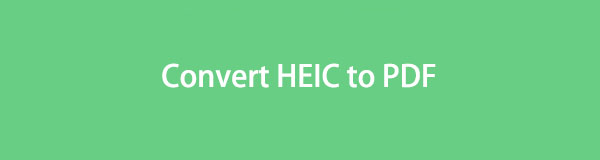

Seznam příruček
Část 1. Jak převést HEIC do PDF na Macu pomocí aplikace Preview
Jedna oficiální metoda pro převod souboru HEIC do PDF je prostřednictvím aplikace Preview na Macu. Jedná se o vestavěný program počítače pro prohlížení různých obrázků a PDF, ale můžete jej také použít k převedení souborů HEIC do formátu PDF. Tímto způsobem bude jejich prohlížení na jiných zařízeních jednodušší, protože soubory PDF jsou přístupnější.
Věnujte pozornost jednoduchým pokynům níže, abyste zjistili, jak převést HEIC do PDF na Macu pomocí aplikace Náhled:
Krok 1Otevřete Finder a vyhledejte své soubory HEIC. Jakmile ji uvidíte, zobrazte fotografii, kterou chcete převést, a automaticky se spustí program Preview na vašem Macu. Poté klikněte na Soubor na liště nabídek a klikněte Exportujte jako PDF.
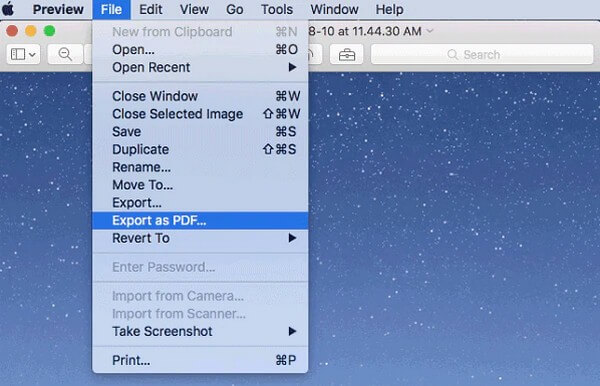
Krok 2Když se objeví okno, vyberte na svém Macu preferovanou cílovou složku. Poté klepněte na kartu Uložit a uložte soubor HEIC jako PDF do zvolené složky.
Tato metoda je velmi efektivní, ale náhled není k dispozici na jiných počítačích kromě macOS. Pokud tedy váš počítač používá Windows nebo jiné operační systémy, pokračujte dalšími částmi tohoto článku.
Část 2. Jak převést HEIC do PDF na iPhone pomocí aplikace Soubory
Kromě počítačů můžete také převádět soubory HEIC na vašem iPhone. Když otevřete aplikaci Soubory, můžete proces převodu pohodlně provést několika klepnutími. Upozorňujeme však, že fotografie musí být uloženy v aplikaci Soubory, aby je bylo možné převést do formátu PDF. Pokud je váš soubor HEIC v aplikaci iPhone Photos, klepněte na něj, zobrazte jej a poté klepněte na ikonu Sdílet. Poté klepnutím na Uložit do souborů > Na mém iPhonu uložte obrázek HEIC do aplikace Soubory. Mezitím, pokud jsou soubory HEIC ve vašem počítači, můžete je jednoduše nahrát přímo do aplikace Soubory prostřednictvím oficiální stránky iCloud.
Postupujte podle jednoduchých pokynů níže a převeďte HEIC na PDF zdarma na iPhone pomocí aplikace Soubory:
Krok 1Spusťte na svém iPhone aplikaci Soubor a najděte fotografii HEIC, kterou převedete. Po nalezení na položku dlouze klepněte a vyberte Vytvořit PDF ve vyskakovacích možnostech.
Krok 2Fotografie se poté převede do formátu PDF a najdete ji v umístění původního obrázku. Můžete je tak konečně sdílet a prohlížet na více zařízeních.
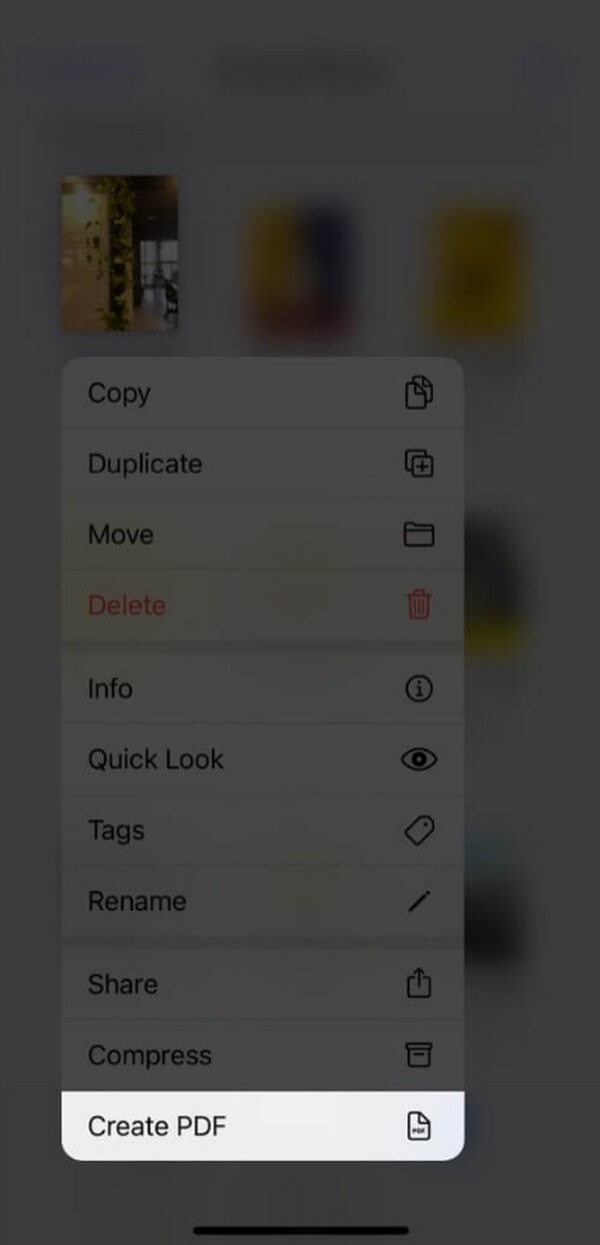
S FoneLab HEIC Converter budete snadno převádět obrázky HEIC do formátů PNG/JPG/JPEG.
- Převádí obrázky HEIC do formátů PNG / JPG / JPEG.
- Dávkové převádění HEIC fotografií najednou.
- Můžete upravit kvalitu obrázků.
Část 3. Jak převést HEIC do PDF online
Pokud budete hledat online, najdete různé programy nabízející službu pro převod HEIC fotografií do PDF. A mezi nimi je FreeConvert, který kromě konverze nabízí i další nastavení. Tento online nástroj vám umožňuje upravit velikost stránky PDF, orientaci a další. Ale navzdory svým výhodám má stále některé nevýhody, které nemusíte preferovat, včetně omezení velikosti 1 GB, přerušení kvůli špatnému připojení a dalších.
Při převodu z formátu HEIC do formátu PDF online postupujte podle níže uvedeného jednoduchého postupu:
Krok 1Přejděte na stránku HEIC to PDF Converter webu FreeConvert. A Vyberte soubory karta se pak zobrazí uprostřed a musíte na ni kliknout, abyste odhalili složku se soubory. Otevřete soubor HEIC, který převedete ze složky, a nahrajte jej na web.
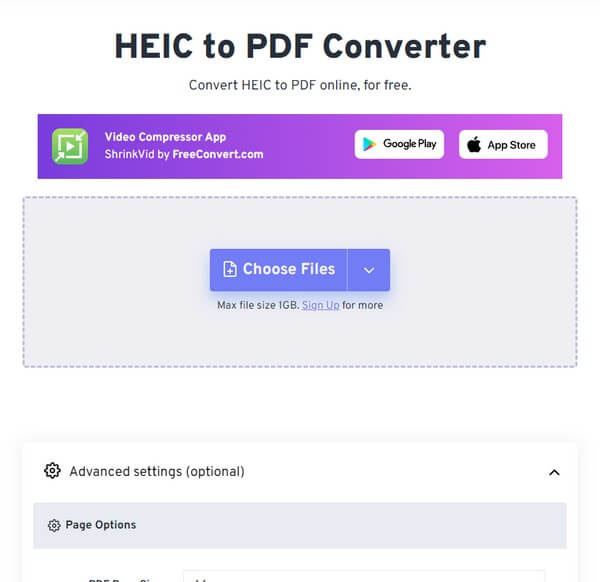
Krok 2Ujistěte se, že je PDF nastaveno v Výstup sekce na následující stránce. Poté klepněte na Konvertovat pod nahraným souborem převeďte obrázek HEIC do formátu PDF. Až budete hotovi, stáhněte si položku a uložte ji do svého zařízení nebo počítače.
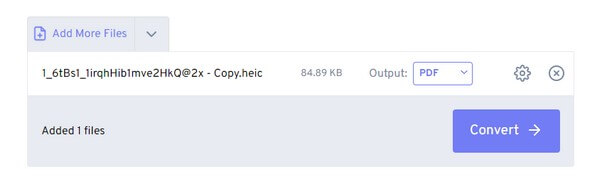
Část 4. Převod HEIC na JPG nebo PNG pomocí FoneLab HEIC Converter
Mezitím, Převodník FoneLab HEIC je program, na který se můžete spolehnout pro převod vašich fotografií HEIC do JPG nebo PNG. Tento program třetí strany podporuje fotografie z iPadu, iPodu Touch a iPhonu a je k dispozici na počítačích macOS a Windows. Kompatibilita bude tedy tou nejmenší starostí, jakmile si vyberete tento program pro svůj proces převodu. Kromě toho je rozhraní FoneLab HEIC Converter díky svému jednoduchému, ale funkčnímu displeji perfektní pro začátečníky nebo dokonce pro uživatele.
S FoneLab HEIC Converter budete snadno převádět obrázky HEIC do formátů PNG/JPG/JPEG.
- Převádí obrázky HEIC do formátů PNG / JPG / JPEG.
- Dávkové převádění HEIC fotografií najednou.
- Můžete upravit kvalitu obrázků.
Prohlédněte si uživatelsky přívětivé kroky níže jako vzor pro převod souborů HEIC do PDF Převodník FoneLab HEIC:
Krok 1Vstupte na web FoneLab HEIC Converter a v levé části stránky uvidíte Stažení zdarma knoflík. Klepnutím na něj uložíte instalační program systému Windows ve výchozím nastavení. Pokud ale používáte macOS, přejděte nejprve na možnost Přejít na verzi pro Mac a klikněte na tu s logem Apple. Poté spusťte v počítači převodní program nastavením instalace.
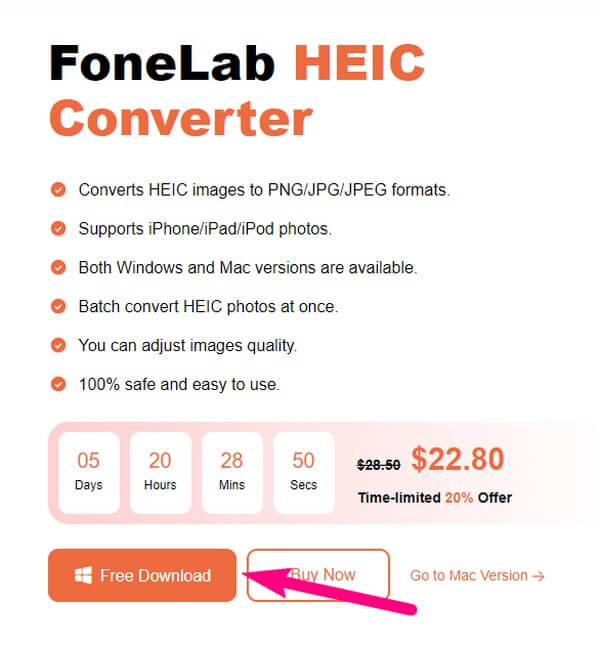
Krok 2Počáteční rozhraní FoneLab HEIC Converter obsahuje Přidat HEIC tlačítko uprostřed. Klikněte na něj a ve vznikajícím okně vyberte svůj obrázek HEIC. Chcete-li je importovat do programu, klikněte na tlačítko Otevřít a zobrazí se v dalším rozhraní. Chcete-li zobrazit nastavení převodu, zaměřte se na levý sloupec.
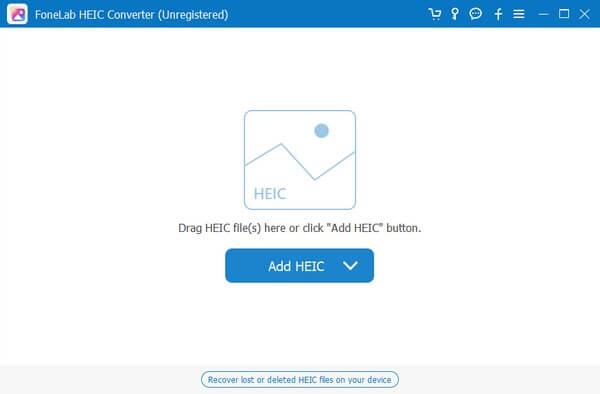
Krok 3Klikněte na rozevírací lištu zarovnanou s možností Formát a vyberte JPG or PNG jako výstupní formát souboru, v závislosti na vašich preferencích. Mezitím lze kvalitu fotografie upravit pomocí následující lišty, takže ji odpovídajícím způsobem změňte. Dále nastavte cílovou složku převedeného souboru pod Výstupní cesta a hit Konvertovat uložit jako JPG nebo PNG.
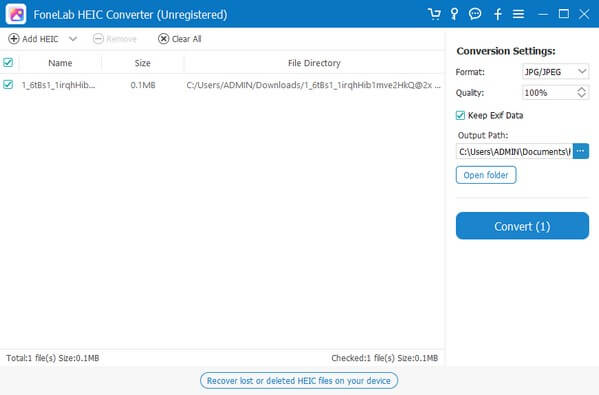
Část 5. Časté dotazy o převodu HEIC do PDF
Jak mohu otevřít obrázky HEIC?
Pokud vaše zařízení nepodporuje formát HEIC, můžete si je prohlédnout převedením fotografií do kompatibilního formátu. Chcete-li vybrat metodu převodu, která vám pomůže převést vaše soubory HEIC do dostupnějšího formátu, jako je JPG, PDF atd., použijte techniky uvedené ve výše uvedeném článku. Tímto způsobem je budete moci otevřít na svém zařízení.
Jak převedu fotografie HEIC na JPG ve Windows?
Instalace nástroje jako Převodník FoneLab HEIC při převodu fotografií HEIC na Windows je jednou z nejúčinnějších metod. Tento program se specializuje na soubory HEIC, takže očekávejte nejlepší výsledek, jakmile jej použijete k převodu obrázků HEIC na JPG. Další podrobnosti o tom můžete zobrazit v článku výše a zahájit proces převodu vašich fotografií HEIC.
Konverzní metody v tomto článku byly pečlivě testovány a bylo prokázáno, že mají vysokou úspěšnost. Vyzkoušejte prosím jejich účinnost provedením postupu konverze.
S FoneLab HEIC Converter budete snadno převádět obrázky HEIC do formátů PNG/JPG/JPEG.
- Převádí obrázky HEIC do formátů PNG / JPG / JPEG.
- Dávkové převádění HEIC fotografií najednou.
- Můžete upravit kvalitu obrázků.
